本文共 2105 字,大约阅读时间需要 7 分钟。
本节书摘来自异步社区《Windows 8 权威指南》一书中的第1章,第1.2节,作者:胡耀文 , 尹成 , 李贝贝 , 卢磊 , 曹珍著,更多章节内容可以访问云栖社区“异步社区”公众号查看
1.2 Windows 8平板模式下IE浏览器网页
Windows 8 权威指南
Windows 8中IE10浏览器有Metro模式及客户端模式可供用户选择。进入本章之前,让我们先来体验一下Metro版浏览器。Metro版本浏览器界面清爽,使用迅速快捷、简单,它没有菜单、工具栏或其他项目。Metro版浏览器打开后显示空白桌面或用户之前浏览的网页。右键单击浏览器窗口,底部会显示导航栏、地址栏、后退及前进按钮和其他选项,如图1.22所示为Metro模式下的IE10。
1.2.1 Windows 8系统中的IE10浏览器
Metro版IE10的使用方式同客户端有显著的区别。首先,单击地址栏就会显示用户经常访问的网站及被锁定的网站图标,这会便于用户轻松返回之前访问过的网站。如果用户需要的网站未被加入列表,在地址栏中输入该网站的前几个字母后,IE10 将自动搜索流行网站数据库,方便用户找到所需网站,而且用户访问的任何网站都将成为浏览历史的一部分。地址栏还具有搜索功能,以便用户能够输入任何词条并通过网络搜索。图1.23和图1.24分别显示了上述的特性。
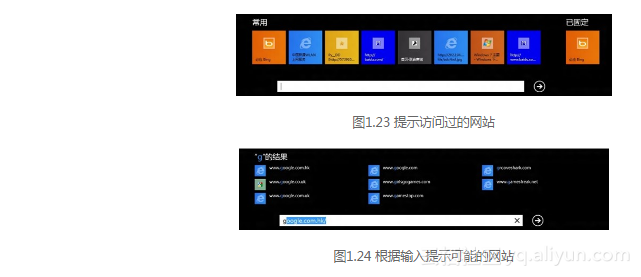
而Metro的另一个特性则是可以在顶部允许用户在另一个标签中打开一个新页面,并从一个打开的页面转向另一个页面。其他选项允许用户关闭独立的标签或所有打开的标签,并在InPrivate标签中发布一个新页面。用户还能够将任意网站锁定在Metro Start显示屏上,在该页面上搜索的内容也可以在桌面版IE中打开,如图1.25所示。
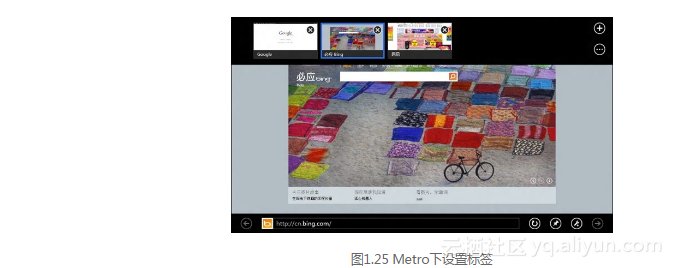
用户可以右键单击桌面之后进行设置,如图1.25所示,右上方为添加新页面,右下方则是设置开始页面的快捷方式以及固定标签。
为与新 Metro 风格保持一致,用户无法在浏览器中打印网页或发送电子邮件,而是需要通过Charms bar完成这些任务。用户将光标移向显示屏右上端或左上端的快捷键后,就能够显示Charms bar,然后单击独立的Charms。Charms bar中的功能变化将取决于当前应用。IE打开后,搜索Charm允许用户搜索网络,设备Charm允许用户打印,分享Charm允许用户通过电子邮件分享页面。Charms bar在所有Metro应用中都创建了一个统一的方案。Charms bar的演示如图1.26所示,右侧即为Charms bar。
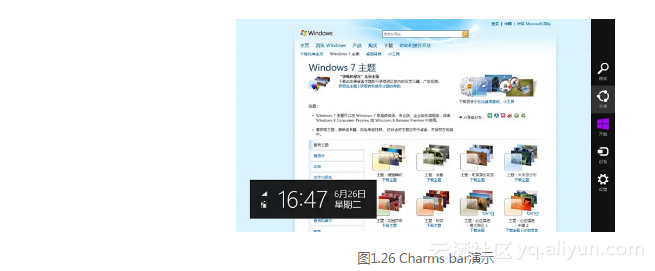
当然Metro版的IE还是有不完美之处。例如,Metro版IE10不支持插件程序,不支持要求预装Flash、微软Silverlight或其他附件程序的网站。如果用户希望安装一个插件程序,就需要转至桌面版。用户无法创建及管理文件夹或子文件夹存储的收藏列表,只能将自己喜爱的网站锁定在Start显示屏上,且无法对自己喜爱的网站进行有效管理。
因此,Metro版IE只适合浏览相对简单的网站,不是人们工作、娱乐或执行其他任务的最佳工具。
相比之下,桌面版IE10提供了我们所熟悉的浏览体验,有常用的“工具栏、菜单、收藏和其他选项。桌面版IE10或许没有Metro版IE10浏览器漂亮、简洁,但却能够完成大量任务。首先让我们来看看桌面IE10的页面,如图1.27所示。
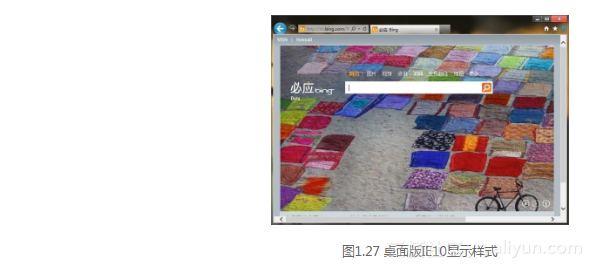
可以看到,桌面版的IE10的界面同样十分简洁,给人清晰高效的感觉。打开桌面版IE10:单击浏览器右上角Tools图标,然后选择“Internet选项”;单击“程序”标签,用户就会看到“打开Internet Explorer”,它带有一个如何打开链接的选项说明。用户可以选择总是打开Metro版或总是打开桌面版。用户还能设定桌面版IE打开的网站,将其锁定在Metro Start菜单中,具体设置请查看图1.28。
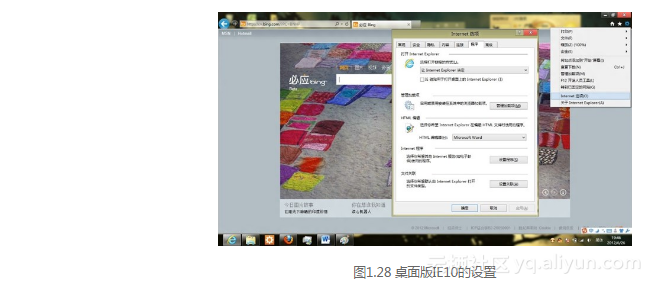
那么,用户该如何在两者之间作出选择,创建一种更流畅的浏览体验呢?
如何选择取决于用户。微软指出,用户在Metro应用中发布一个链接就能够打开Metro版IE,在桌面应用中发布一个链接就能够打开桌面版IE。当然用户还可通过其他方式打开,这就取决于用户自己的使用习惯了。
1.2.2 Windows 7/ Windows 8系统及程序启动速度对比
在使用操作系统的时候,系统及程序的启动速度肯定是用户最关心的方面之一。这些方面也部分展现出操作系统在性能上的优劣。Windows 7和Windows 8都是微软推出的操作系统,下面我们将通过测试操作系统的开关机速度、常用的应用软件、浏览器软件以及编程软件启动速度来比较一下两者的性能。笔者在同一台电脑上装有Windows 7和Windows 8双系统,所以硬件配置是一样的,不影响测试数据。
首先测试的是两者的开机和关机速度,下面是测试所得到的数据。
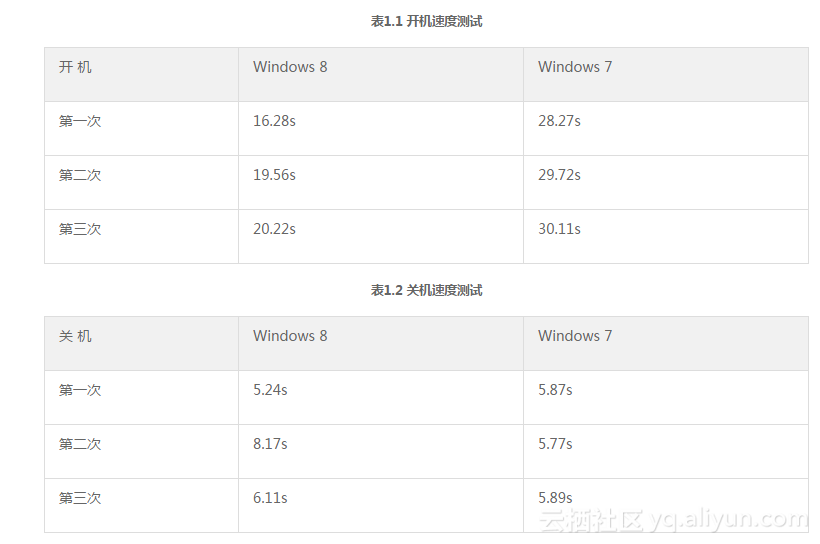
其次是对常用的应用软件进行启动速度测试,这里主要测试的软件是Photoshop。
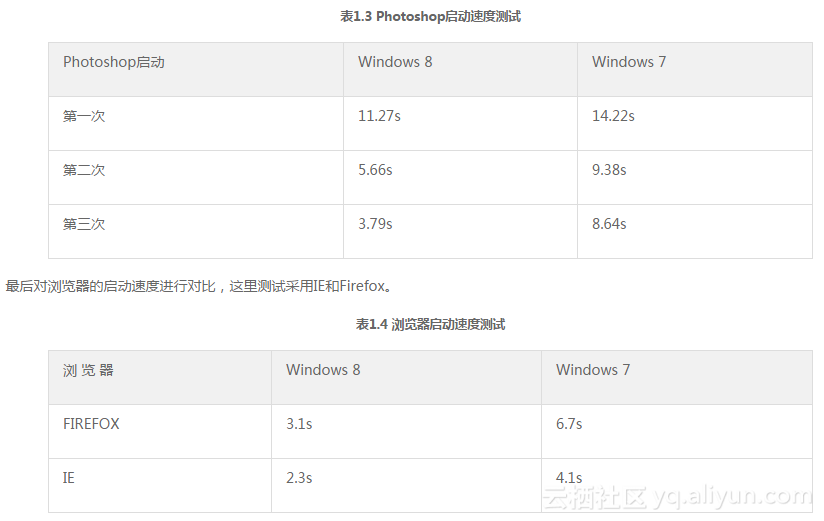
根据上面几类工具测试所得的数据进行对比,可以得知各种应用程序在Windows 8中的启动速度较在Windows 7中更加快速。
转载地址:http://dqwcl.baihongyu.com/